系统:PC
日期:2021-07-27
类别:图形图像
版本:v5.14.1.76
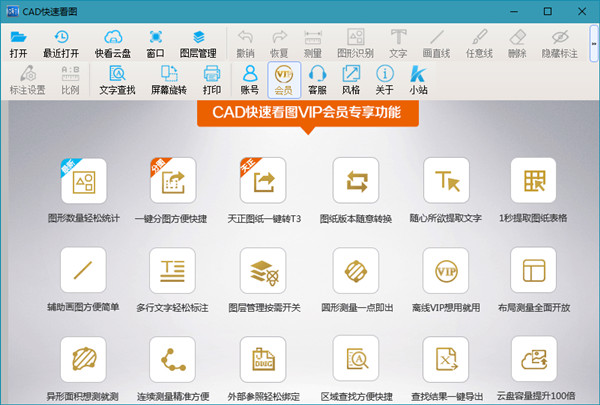

CAD快速看图破解版吾爱特别是一款可以打开各种DWG图纸的CAD看图软件,我们可以直接通过CAD快速看图VIP破解版来浏览多种不同格式的DWG图纸文件。而且这款软件还可以将图纸里的文字和表格提取出来,并对图纸的格式进行快速转换。
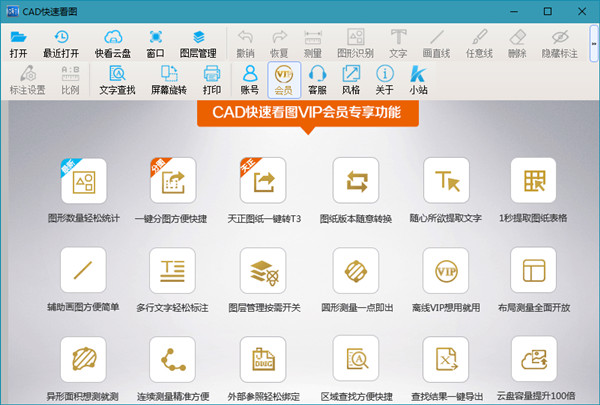
CAD快速看图,是目前最小、最快的CAD看图软件,全面支持各个版本DWG图纸直接查看,是业界首款直接打开天正建筑的产品。图纸打开速度快,浏览流畅,无需安装任何字体,解决中文乱码问题,完美显示钢筋符号和图案填充,操作极简单,是Windows平台下最理想的CAD看图工具。

极速
闪电启动速度,打开CAD图纸快人一步
全面
完整显示布局、图案填充、自动匹配所有字体乱码无处可寻
高端
业内完美支持天正建筑、天正给排水、天正暖通、天正电气的CAD看图产品
科技
内置WiFi直连电脑、云盘功能、轻松传图
服务
专业团队为您提供即时CAD看图服务,让您无后顾之忧
功能
一键全屏,随意标注、照相录音,想怎么看就怎么看
工具
精确捕捉,距离尺寸随需量取
1、提取文字
框选提取图纸上的文字、数字、字母等。鼠标左键框选完整的一句话或一段话。一次提取有字数上限,如果内容较多,可以多次提取。
布局中的内容如果提取不到,可以去模型中提取。注:一些文字看上去是文字,但是属1生是多段线的,是无法提取的。
2、提取表格
框选提取图纸上的表格,并自动导入excel。鼠标左键框选完整的表格外边线来提取表格。
布局中的表格如果提取不到,可以去模型中提取,测量结果也可以导出到excel中。注:一些表格中的文字属性是多段线的,是无法提取的。
3、弧长
鼠标左键点击弧线来测量其长度。如果是弧线,鼠标放存卜劝会显示为白色小方块,如果是多段线,鼠标不会显示为白色小方块。
4、点到直线的距离
鼠标左键选择一个点,再选择一条线,可以测量该点到直线的垂直距离。
5、连续测量(L)
鼠标左键选取直线或者弧线来连续测量其长度,鼠标右键结束测量,再点鼠标左键放置测量结果的位置。注:遇到直线点击直线的端点,遇到弧线点击弧线本身。
6、修改单个标注属性
点击后,选择已经做好的标注,可以设置其颜色、文字大小等。
7、查看分段长度
点击之后,鼠标左键选取一个连续测量的标注结果,可以看到此连续测量的分段长度。
8、外部参照管理
查看该图纸的外部参照,并且可以绑定参照图纸并另存,也可以更改参照的路径。
9、面积(含弧线)
鼠标左键选取直线或者弧线,完成一个闭合图形来测量其面积,再次点击鼠标左键放置测量结果的位置。
10、测量圆
可以测量圆形的面积、周长、半径。鼠标左键选择圆形,再次点击左键放置测量结果的位置。
11、CAD图显示灰色
点击之后,当前图纸会灰色显示,标注会高亮显示,方便寻找、查看标注位置。
12、天正图纸转换(转t3)
点击后,将当前图纸转成t3格式,并另存(图纸后缀会有“转”字),方便导入其他算量软件中使用。注:如果转t3后导入算量软件显示不全
说明并不是因为天正图纸的原因导致的,请联系相关算量软件的工作人员寻找帮助。如果图纸有外部参照,请先绑定参照并另存后,打开新图纸再转t3。
13、CAD图纸版本转换
可以将当前图纸转换版本。目前可以转换的版本有:2004/200712010/2013版。
14、CAD图纸分割导出
可以将当前图纸进行分图。左键框选需要分图的部位,另存即可。注:有外部参照的图纸,请先绑定参照并另存后,打开新图纸进行分图。
15、布局转模型
可以将布局中的图形转到模型中,方便进行提取文字、提取表格、文字搜索、导入算量软件。布局转出的图形都有比例问题,在测量之前请进行比例调整。
1、在本站下载CAD快速看图破解版后,在电脑本地得到一个.exe文件,双击.exe文件进入CAD快速看图破解版安装界面,您可以点击【立即安装】,软件会默认安装。或者您可以点击【更改目录】,自己选择CAD快速看图破解版安装位置,选择完成后点击【立即安装】即可。小编建议不要安装到C盘中。
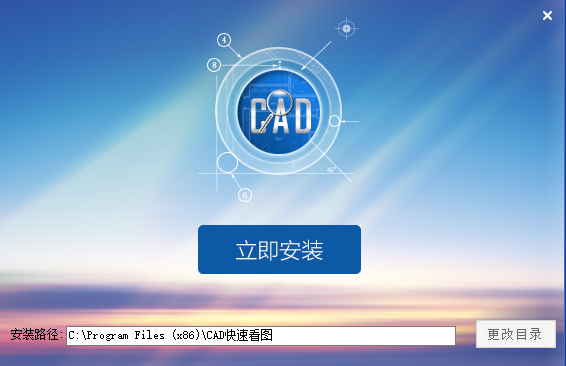
2、CAD快速看图破解版软件正在安装中,您需要耐心等待安装完成即可。

3、CAD快速看图破解版软件安装,快来体验CAD快速看图破解版吧!点击【完成】即可打开软件。

cad快速看图怎么保存图纸?cad快速看图怎么打印?
1、打开文件夹,找到你要打印的图纸。如下图。选中你要打印的图纸,点击右键弹出一个界面,选择打开方式,然后选择CAD快速看图。当然如果你已经提前设置了它是默认的打开方式,则可以直接双击打开。
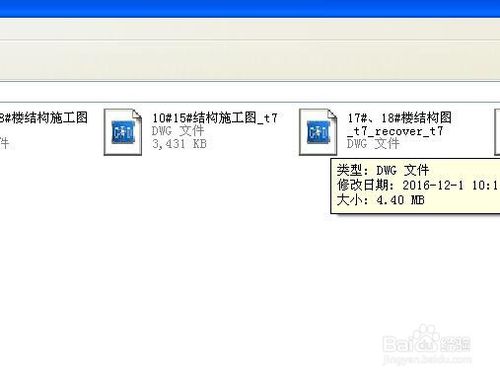
2、双击你选中的图纸文件之后,会打开CAD快速看图的软件,然后软件里面会出现你选中的那个图纸里面所有的内容,而且是缩小版的。如下图。

3、你可以通过滑动鼠标的滚轮来扩大和缩小图纸,滚轮往前滑动就是扩大,往后滑动就是缩小。然后按住鼠标左键,屏幕上出现一个小手图标可以拖拽图纸,即可以通过这个操作来浏览不同位置的图纸,然后可以找到你要打印的那部分。如下图。

4、找到右上角上面的打印二字,点击打印。如下图。

5、点击打印之后,跳出下图界面。你可以根据粉色框内的提示来进行操作。白色区域就是你选择打印的所有范围。

6、点击框选打印范围,出现下图界面。你可以通过鼠标按住左键出现十字的图标,然后通过拖拽的方式来框选你要打印的范围。

7、通过上图的方式,选中之后的效果如下图。你要打印的范围都被边框包围。
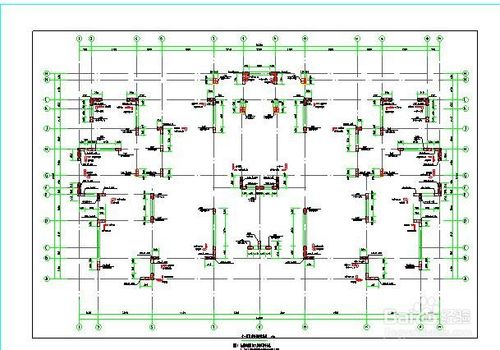
8、点击左上角的打印设置,弹出一个对话框,你可以根据自己的需要来设置打印的页数,打印的纸张方向等。

9、如果你觉得这个图纸这样显示有些不清楚,可以在纯黑打印旁边的正方形里面打上对勾,则表示选中,然后图纸里面全部变成黑色。如下图。
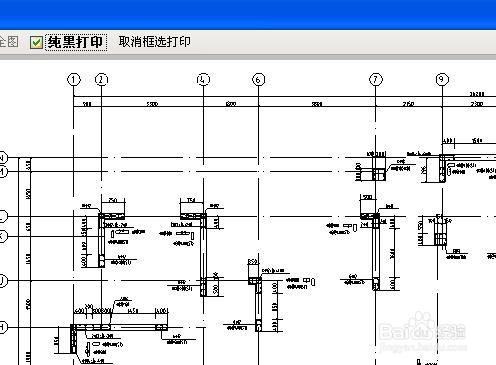
10、如果你所有的事情都已经设置好,那么就可以点击开始打印来打印你需要的文件了。

热门推荐
更多版本

CAD快速看图2024永久会员版34.9MB图形图像v6.1.0.95
查看
CAD快速看图破解版2023vip会员终身版34.0MB图形图像v2023
查看
CAD快速看图电脑版34.0MB图形图像v5.19.1.92
查看
CAD快速看图免费版34.0MB图形图像v5.19.1.92
查看
CAD快速看图2022破解版22.1MB图形图像v2022
查看相关应用
实时热词
评分及评论
很好用,之前用过其它同类型的,但是感觉都不是很让我满意。
非常不错
必需要收藏
这款软件就一个字形容:棒
这个是好东西,最新版的,我去更新下,谢谢
真的太牛了!!!!!
点击星星用来评分